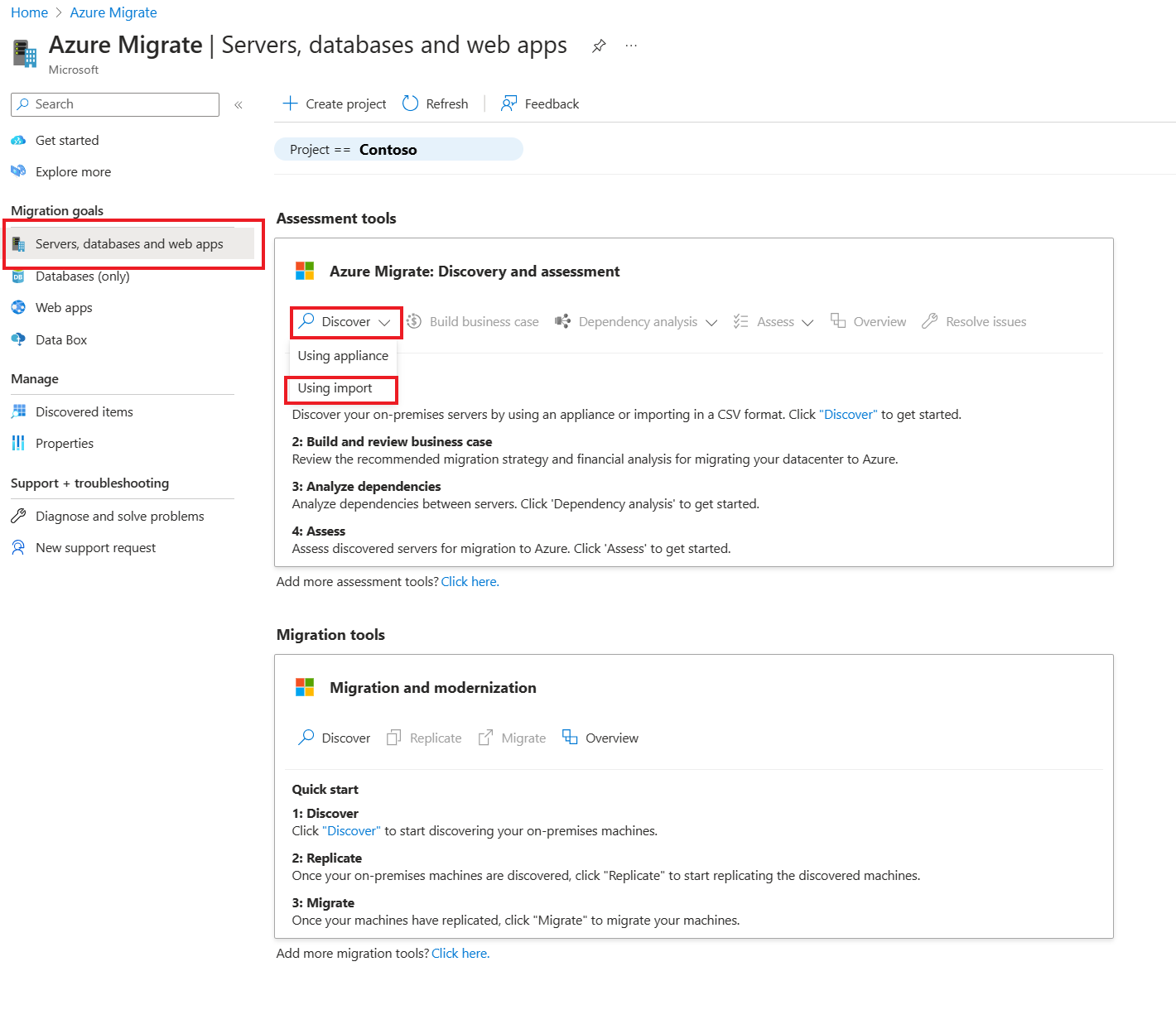Öğretici: RVTools XLSX ile VMware ortamında çalışan sunucuları içeri aktarma (önizleme)
Azure’a geçiş yolculuğunuzun bir bölümünde şirket içi envanterinizi ve iş yüklerinizi bulacaksınız.
Bu öğreticide, RVTools XLSX (önizleme) kullanarak VMware ortamınızda çalışan sunucuları nasıl bulabileceğiniz gösterilir. Bu aracı kullandığınızda, dosyada paylaşılan verileri denetleyebilirsiniz ve sunucuları bulmak için Azure Geçişi aletini ayarlamanız gerekmez. Daha fazla bilgi edinin.
Bu öğreticide aşağıdakilerin nasıl yapılacağını öğreneceksiniz:
- Azure hesabı hazırlama.
- Azure Geçişi projesi oluşturma.
- RVTools XLSX dosyasını içeri aktarın.
Not
Öğreticiler, bir senaryoyu denemek için en hızlı yolu gösterir. Mümkün olduğunda varsayılan seçenekleri kullanırlar.
Azure aboneliğiniz yoksa başlamadan önce ücretsiz bir hesap oluşturun.
Önkoşullar
Bu öğreticiye başlamadan önce aşağıdaki önkoşullara sahip olduğunuzdan emin olun:
- Tek bir RVTools XLSX dosyasında 20.000'den az sunucu.
- Dosya biçimi XLSX olmalıdır.
- Dosya duyarlılığı Genel olarak veya dosya koruması Herhangi bir kullanıcı olarak ayarlanır.
- RVTools XLSX (önizleme) dosyasında belirtilen işletim sistemi adları , desteklenen adları içerir ve eşleştirir.
- XLSX dosyası vInfo, vPartition ve vMemory sayfalarını içermelidir. Bu sayfalardaki sütunlar aşağıdaki gibidir:
- vInfo - VM, Powerstate, CPU'lar, Bellek, Sağlanan MiB, Kullanımda MiB, yapılandırma dosyasına göre işletim sistemi, VM UUID.
- vPartition - VM, VM UUID, Kapasite MiB, Tüketilen MiB.
- vMemory - VM, VM UUID, Boyut MiB, Rezervasyon.
Not
Bulunan ve değerlendirilen makinelerde görünecek disk sayısı bir olacaktır. Ancak, RVTools dosyasını içeri aktarma işleminden yapılandırılan ve kullanılan toplam depolama kapasitesi dikkate alınıyor.
Azure kullanıcı hesabı hazırlama
Proje oluşturmak ve Azure Geçişi aletini kaydetmek için aşağıdaki izinlere sahip bir Azure kullanıcı hesabınız olmalıdır:
- Azure aboneliğinde Katkıda Bulunan veya Sahip izinleri. Azure aboneliğinde Katkıda Bulunan veya Sahip izinlerini ayarlama yordamını tamamlayın
- Microsoft Entra uygulamalarını kaydetme izinleri.
- Aracısız sunucu geçişi sırasında kullanılan Azure Key Vault örneğini oluşturmak için abonelik düzeyinde Sahip veya Katkıda Bulunan ve Kullanıcı Erişimi Yöneticisi izni.
Azure Geçişi projesi oluşturma
Azure Geçişi projesi ayarlama yönergelerini izleyin.
RVTools XLSX dosyasını kullanarak sunucuları içeri aktarma (önizleme)
RVTools XLSX (önizleme) dosyasını kullanarak sunucuları içeri aktarmak için şu adımları izleyin:
Geçiş hedefleri'nin altında Sunucular, veritabanları ve web uygulamaları'nı seçin.
Azure Geçişi'ne | Sunucular, veritabanları ve web uygulamaları sayfasındaki Değerlendirme araçları'nın altında Keşfet'i ve ardından İçeri aktarmayı kullan'ı seçin.
Bul sayfasındaki Dosya türü bölümünde VMware envanteri (RVTools XLSX) öğesini seçin.
1. Adım: Dosyayı içeri aktar bölümünde RVTools XLSX dosyasını ve ardından İçeri Aktar'ı seçin.
Geçerli içeri aktarma işlemi devam ederken tarayıcı sekmesini kapatmamanızı veya içeri aktarmayı yeniden denemenizi öneririz. İçeri aktarma durumu aşağıdakiler hakkında bilgi sağlar:
Durumunda uyarılar varsa, bunları düzeltebilir veya adreslemeden devam edebilirsiniz.
Değerlendirmenin doğruluğunu artırmak için uyarıları dikkate alarak sunucu bilgilerini düzeltmeniz önerilir.
İçeri aktarma durumu Başarısız olarak görünüyorsa, içeri aktarma işlemine devam etmek için hataları düzeltmeniz gerekir.
Hataları görüntülemek ve düzeltmek için şu adımları izleyin:
- Hata ayrıntılarını indir'i seçin . XLSX dosyası. Bu işlem, uyarılarla birlikte XLSX'i indirir.
- Hataları gözden geçirin ve gerektiği gibi düzeltin.
- Değiştirdiğiniz dosyayı yeniden karşıya yükleyin.
İçeri Aktarma durumu Tamamlandı olarak işaretlendiğinde, sunucu bilgilerinin başarıyla içeri aktarıldığı anlamına gelir.
Sunucu bilgilerini güncelleştirme
Bir sunucunun bilgilerini güncelleştirmek için şu adımları izleyin:
- İndirme hatası ayrıntılarında. XLSX dosyası, satırları güncelleştirin.
- Verileri yeniden içeri aktarmak için RVTools XLSX dosyasını kullanarak içeri aktarma (önizleme) içindeki 1-5 arası adımları izleyin.
Not
Şu anda, sunucuları projeye aktardıktan sonra silmeyi desteklemiyoruz.
Azure portalında sunucuları doğrulama
İçeri aktarma işleminden sonra sunucuların Azure portalında göründüğünü doğrulamak için şu adımları izleyin:
- Azure Geçişi panosuna gidin.
- Azure Geçişi|'de Sunucular, veritabanları ve web uygulamaları > sayfasındaki Azure Geçişi: Bulma ve değerlendirme bölümünde Bulunan sunucuların sayısını gösteren simgeyi seçin.
- İçeri aktarma tabanlı sekmesini seçin.
Sonraki adımlar
- RVTools.XLSX kullanmanın temel avantajları ve sınırlamaları hakkında bilgi edinin.